Atualizado em April 2024: Pare de receber mensagens de erro que tornam seu sistema mais lento, utilizando nossa ferramenta de otimização. Faça o download agora neste link aqui.
- Faça o download e instale a ferramenta de reparo aqui..
- Deixe o software escanear seu computador.
- A ferramenta irá então reparar seu computador.
Os ataques cibernéticos mudaram nos últimos anos. Os hackers corruptos podem agora tomar conta do seu PC e bloquear arquivos, a menos que você esteja pronto para pagar-lhes dinheiro. Esses tipos de ataques são chamados de Ransomware e usam explorações em nível de kernel que tentam executar malware com os mais altos privilégios, por exemplo, WannaCry e Petya ransomware. Para mitigar esses tipos de ataque, a Microsoft implementou um recurso que permite que você habilite
Isolamento do núcleo e integridade da memória
para prevenir tais ataques.
O Windows Defender Security Center oferece este recurso. Chamado de Segurança do dispositivo, oferece relatórios de status e gerenciamento de recursos de segurança incorporados em seus dispositivos, incluindo recursos de alternância para fornecer proteção aprimorada. No entanto, ele não funciona em um nível de software; o hardware também precisa oferecer suporte a ele. Seu firmware deve suportar Virtualização, que permite que o PC Windows 10 execute aplicativos em um contêiner, para que eles não tenham acesso a outras partes do sistema.
Tabela de Conteúdos
Permitir o isolamento do núcleo & o Integ da memória
rity
Atualizado: abril 2024.
Recomendamos que você tente usar esta nova ferramenta. Ele corrige uma ampla gama de erros do computador, bem como proteger contra coisas como perda de arquivos, malware, falhas de hardware e otimiza o seu PC para o máximo desempenho. Ele corrigiu o nosso PC mais rápido do que fazer isso manualmente:
- Etapa 1: download da ferramenta do reparo & do optimizer do PC (Windows 10, 8, 7, XP, Vista - certificado ouro de Microsoft).
- Etapa 2: Clique em Iniciar Scan para encontrar problemas no registro do Windows que possam estar causando problemas no PC.
- Clique em Reparar tudo para corrigir todos os problemas
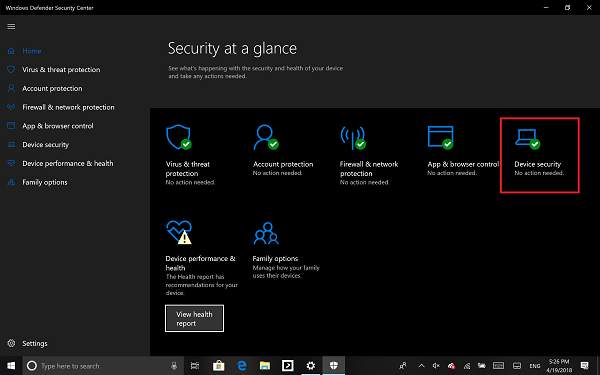
Entrar como administrador e abrir o Windows Defender Security Center, e procurar
Segurança de dispositivos
opção. Aqui você deve verificar se o Isolamento do Core em Virtualização está ativado no seu PC. Isolamento do núcleo fornece recursos de segurança baseados em virtualizaçãoy para proteger as partes principais do seu dispositivo.
Clique em Detalhes de isolamento do núcleo e você será oferecido para habilitar a integridade da memória. Integridade de memória (integridade de código protegida por hipervisor) é um recurso de segurança do isolamento do Core que evita que os ataques insiram código malicioso em processos de alta segurança. Alterne para ativá-lo.
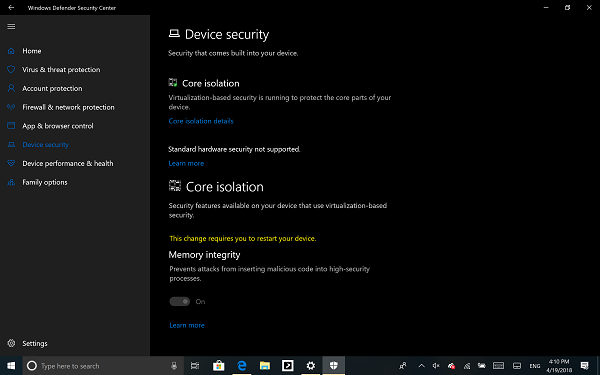
Uma vez ativado, ele solicitará que você reinicie o PC para habilitar completamente a integridade da memória.
Se mais tarde, você enfrentar problemas de compatibilidade de aplicativos, talvez precise desativá-los.
Dito isto, há mais duas opções que podem estar disponíveis dependendo do hardware do seu PC.
-
Security Processor
só aparece se você tiver TPM disponível com o hardware do seu PC. Eles são chips discretos soldados à placa-mãe de um computador pelo OEM. Para tirar o máximo proveito do TPM, o OEM deve integrar cuidadosamente o hardware e o firmware do sistema com o TPM para enviar comandos e reagir às suas respostas. Os TPMs mais recentes também podem proporcionar benefícios de segurança e privacidade ao próprio hardware do sistema. Portanto, certifique-se de verificar tudo isso se você está comprando um novo PC. -
Secure Boot
evita que códigos maliciosos sejam carregados antes do seu sistema operacional. Eles são difíceis de quebrar, mas com a inicialização segura é tomado cuidado.
Windows 10 também oferece
Integridade de código protegida por hipervisor
(HVCI) quando você começa com instalações limpas. Aqueles que estão em hardware antigo, você terá a capacidade de optar por postar a atualização usando a interface do usuário no Windows Defender Security Center (WDSC). Esse aprimoramento garantirá que o processo do kernel que verifica a integridade do código seja executado em um ambiente de tempo de execução seguro.
RECOMENDADO: Clique aqui para solucionar erros do Windows e otimizar o desempenho do sistema
O autor Davi Santos é pós-graduado em biotecnologia e tem imenso interesse em acompanhar os desenvolvimentos de Windows, Office e outras tecnologias. Silencioso por natureza, é um ávido jogador de Lacrosse. É recomendável criar primeiro um Ponto de Restauração do Sistema antes de instalar um novo software e ter cuidado com qualquer oferta de terceiros durante a instalação do freeware.
